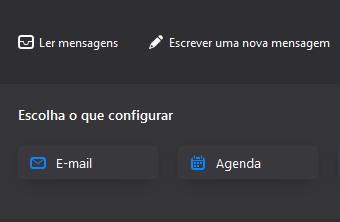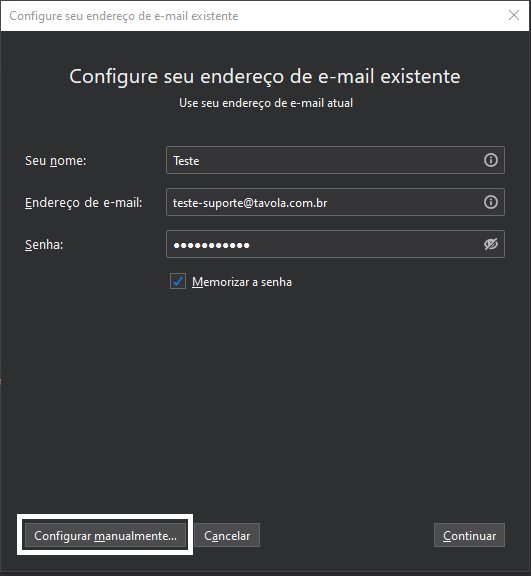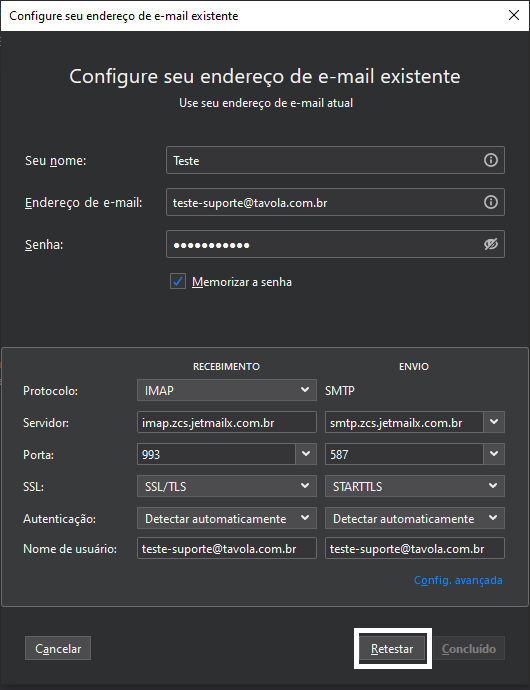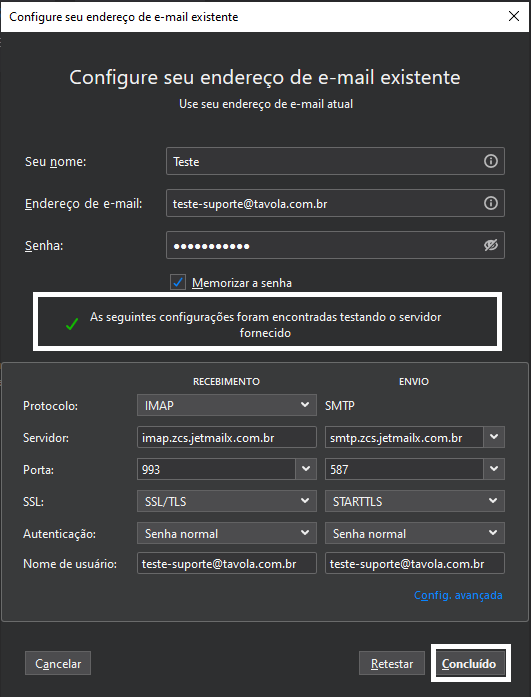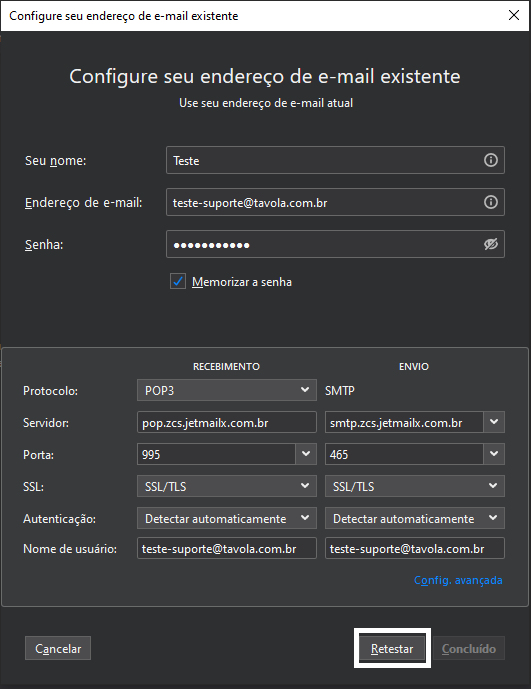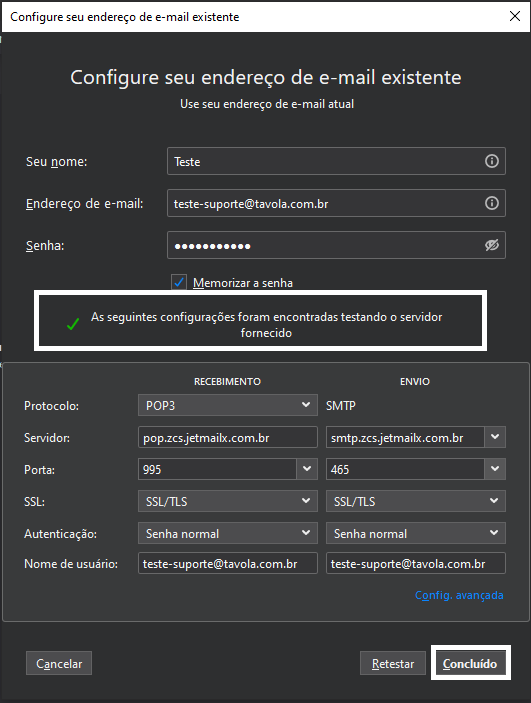Mudanças entre as edições de "Configurar o Thunderbird"
| (2 revisões intermediárias pelo mesmo usuário não estão sendo mostradas) | |||
| Linha 1: | Linha 1: | ||
[[Category:Configuração de E-mail]] | [[Category:Configuração de E-mail]] | ||
| + | |||
| + | {|style="background: #A0BCDE; vertical-align:top; border-top: 1px solid #000000; WIDTH:100%; border-right: 1px solid #000000; border-left: 1px solid #000000; border-bottom: 1px solid #000000;padding: 5px;width:100%;" | ||
| + | !style="width:77px;text-align:left;"|[[Imagem:Atencao.png]] | ||
| + | |'''Configuração valida para os domínios em nossos planos de hospedagem profissional / painel TÁVOLA''' | ||
| + | |} | ||
| + | |||
| + | |||
'''Passos para a configuração do Mozilla Thunderbird''' | '''Passos para a configuração do Mozilla Thunderbird''' | ||
| Linha 21: | Linha 28: | ||
[[Imagem:tb.png]] | [[Imagem:tb.png]] | ||
| + | |||
'''3 -''' Na Janela seguinte você poderá configurar de duas formas, como POP ou IMAP | '''3 -''' Na Janela seguinte você poderá configurar de duas formas, como POP ou IMAP | ||
Edição atual tal como às 16h57min de 29 de abril de 2021

|
Configuração valida para os domínios em nossos planos de hospedagem profissional / painel TÁVOLA |
|---|
Passos para a configuração do Mozilla Thunderbird
1 - Abra o Thunderbird na seção "escolha o que configurar" selecione Email
2 - Na Janela que irá abrir, configure:
seu nome: nome para identificar a conta
Email: seu endereço e email
senha: a senha da sua conta
em seguida clique em Configurar Manualmente
3 - Na Janela seguinte você poderá configurar de duas formas, como POP ou IMAP
POP: a configuração POP permite baixar cópias das mensagens do e-mail para um computador local (ou dispositivo móvel). Logo as alterações realizadas a partir desse computador local (ou dispositivo móvel), como o envio, modificações ou exclusão de mensagens permanecem apenas no computador local.
Sendo assim, qualquer alteração feita no computador local (ou dispositivo móvel) não é visível para outros usuários ou computadores que acessam a conta de e-mail. Ou seja, as cópias das mensagens de e-mail ficam inalteradas no servidor.
IMAP: a configuração IMAP permite ler os e-mails como estão no servidor da hospedagem. Isto é, todas as alterações realizadas na conta de e-mail, como o envio, modificações ou exclusão de mensagens podem ser visíveis por qualquer usuário da conta de e-mail, logado no Webmail ou IMAP.
A configuração IMAP é recomendada para usuários que:
Estão conectados a contas de e-mail a partir de vários computadores;
Com aparelhos móveis com acesso à internet (Smartphones, tablets, etc);
Precisam acessar a mesma conta de e-mail;
Desejam que todas as conexões estejam em sincronia com o servidor.
configurando como IMAP
Recebimento
Protocolo: IMAP
Servidor: imap.zcs.jetmailx.com.br
Porta: 993
SSL: SSL/TLS
Autenticação: Detectar automaticamente
Nome de usuário: seu email completo
Envio
servidor: smtp.zcs.jetmailx.com.br
Porta: 587
SSL: STARTTLS
Autenticação: Detectar automaticamente
Nome de usuário: seu email completo
em seguida clique em retestar
Você ira receber a mensagem que a conta passou na checagem, basta clicar em Concluído
Configurando como POP
Recebimento
Protocolo: POP3
Servidor: pop.zcs.jetmailx.com.br
Porta: 995
SSL: SSL/TLS
Autenticação: Detectar automaticamente
Nome de usuário: seu email completo
Envio
servidor: smtp.zcs.jetmailx.com.br
Porta: 465
SSL: SSL/TLS
Autenticação: Detectar automaticamente
Nome de usuário: seu email completo
em seguida clique em retestar
Você ira receber a mensagem que a conta passou na checagem, basta clicar em Concluído
Sua conta foi Configurada como sucesso!